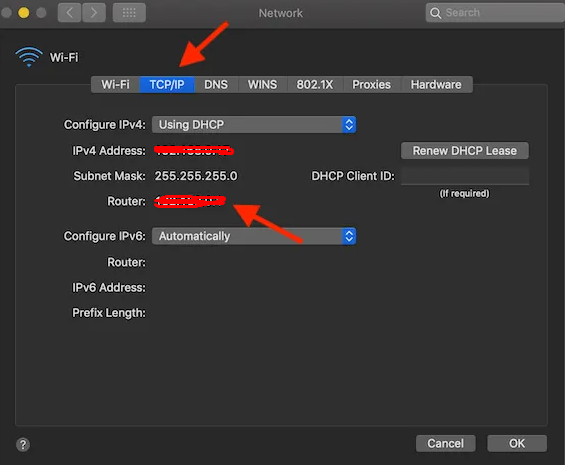Innholdsfortegnelse
Føler du at en ukjent enhet tærer på Macens internetthastighet? Føler du deg truet og bekymret for den personlige informasjonen som er lagret på Mac-enheten din?
Tenker du kontinuerlig på hvem som er på wifi-en min? Vel, du er ikke alene om dette.
I følge Norton Cybersecurity Insights Report, i 2015, fikk 21 % av amerikanerne e-posten sin hacket, mens 12 % var ofre for økonomisk datatyveri. Denne statistikken viser at trusselen om nettkriminalitet vokser seg sterkere dag for dag, og derfor føler folk seg usikre på sikkerheten til deres online tilstedeværelse.
Enten du bruker en ny eller gammel Mac-versjon, avslører du enhet til utallige virus, hackere og online tyver. Den eneste måten å sikre dataene dine på Mac er imidlertid ved å installere apper og programmer som hjelper deg med å spore Macens wifi-brukere.
Lurer du på å vite mer om dette? Vel, i dag er din heldige dag - les denne omfattende veiledningen, og den vil umiddelbart hjelpe deg med å holde oversikt over Mac wifi-brukere.
Hvem er på Wi-Fi-appen min?
Windows-enheter har fordelen over Mac-elementer fordi de kan fungere med flere gratis programmer og apper som er utviklet spesielt for å sjekke og vurdere wifi-brukere.
Dessverre har Mac-enheter begrensede alternativer i dette aspektet. I tillegg må det meste av sikkerhetsprogramvare kjøpes for Mac-operativsystemet.
Ting er imidlertid ikke så dystert som detlyd. Det er en unik app kalt Who Is On My Wifi - som er gratis og fungerer utmerket med Mac OS. Dette Mac-sikkerhetsprogrammet er tilgjengelig på iTunes og er bare 1 MB.
Den essensielle kvaliteten på denne appen er at den er enkel å bruke. Når du laster ned og installerer det i Mac-systemet, skanner det automatisk wifi-nettverket ditt og viser deg en liste som viser enheter som er koblet til wifi-en din. I tillegg oppdaterer denne appen brukere umiddelbart når en ny enhet kobles til wifi-nettverket deres.
Se også: Schlage Sense Wifi Adapter FeilsøkingstipsNår denne appen oppdager en mistenkelig enhet, gir den svært lite informasjon om den. Dette er faktisk den største ulempen med appen fordi det viser seg at den begrensede informasjonen (som et enhetsnavn og grunnleggende detaljer) er komplisert for enhver bruk.
Hvordan kan jeg se alle enheter som er koblet til Wifi-en min?
Du kan bruke følgende alternativer for å finne ut mer om enhetene som er koblet til Mac-ens wifi:
Finn ut Wifi-brukere med ruter
Den enkleste måten å sjekke alle brukere og enheter som får tilgang til wifi-nettverket ditt via ruterens webgrensesnittfunksjon.
Ja, du hørte det riktig! Du kan løse denne komplekse og kompliserte saken selv uten å bruke tredjepartsapper.
Men hvis du planlegger å bruke denne teknikken, bør du vite ruterens IP-adresse.
Hvordan finne ut av dette. IP adresse?
IP-adressen til de fleste rutere er 192.168.0.1 eller 192.168.1.1. Hvis begge disse adresseneikke klarer å gi deg ruterens innstillinger og system, betyr det at du må finne ut riktig IP-adresse.
Du kan bruke følgende trinn og finne ut ruterens riktige IP-adresse med en Mac-enhet:
- Klikk på Macs menyikon og velg Wifi-alternativet fra systempreferansefanen.
- Wifi-menylinjen vil gi deg en liste over andre alternativer, og du bør klikke på ' åpne nettverksinnstillingene.
- I nettverksinnstillinger-vinduet klikker du på wifi-fanen fra menyen til venstre.
- Trykk på avansert-knappen, som er plassert nederst til høyre på vinduet.
- Klikk på TCP IP-fanen i neste vindu. Velg ruteralternativet, og der vil du se IP-adressen.
- Etter å ha fått tak i IP-adressen, bør du åpne en ny nettleser og skrive inn IP-adressen i adressefeltet.
- Ved å gjøre dette kommer du til ruterens påloggingsside.
- For å få tilgang til ruterens innstillinger må du legge inn ruterens brukernavn og passord. Hvis du har endret ruterens brukernavn og passord, bør du legge inn den nye informasjonen. Ellers kan du prøve standard brukernavn og passord som er ‘admin’ for de fleste rutere.
- Du kan også snu ruteren og se ruterens brukernavn og passord skrevet på baksiden. Hvis du ikke kan huske brukernavnet og passordet du tildelte ruteren, må dutilbakestill ruteren, og du må jobbe med standardlegitimasjonen.
- Når du har logget på ruteren, må du finne alternativet for tilkoblede enheter. Ulike rutere har denne informasjonen lagret i separate mapper med ruterinnstillingene. For eksempel:
- For en D-Link-ruter må du klikke på statusfanen og velge klientlistealternativet for å få listen over tilkoblede enheter.
- På en Verizon-ruter kan du skal klikke på alternativet Mitt nettverk, og det vil åpne listen over tilkoblede enheter.
- I Netgear-ruterinnstillingene bør du klikke på alternativet for tilkoblede enheter.
- Listen over tilkoblede enheter er gitt av rutere vil vise deg vertsnavnet og MAC-adressen som er tildelt for hver enhet.
Hvis du ser en ny enhet, bør du sammenligne dens MAC-adresse med MAC-adressene til dine egne enheter. Hvis du ikke eier den nylig tilkoblede enheten, bør du umiddelbart fjerne den fra wifi-nettverket.
Bruk nettverksskannere
Hvis rutersystemet ditt ikke lar deg se listen over tilkoblede enheter gjennom nettgrensesnittet, så kan du installere en spesiell programvare for nettverksskanning på datamaskinen din.
Disse programvaren for nettverksskanning sjekker og gjennomgår internettforbindelsen og viser alle enhetene som har tilgang til wifi-tilkoblingen din. Noen av de beste programvarene for nettverksskanning er LanScan, SoftPerfect, Angry IP Scanner. Disseprogrammer er kompatible med alle Mac-enheter.
Fra alle disse programmene passer LanScan godt for Mac-enheter. Denne applikasjonen koster rundt USD6. iPhone-brukere kan prøve ut Fing-appen for å finne ut mer om enhetene som er koblet til wifi-tilkoblingen.
Husk at disse appene bare vil oppdage aktive enheter. Derfor vil du ikke kunne se de frakoblede enhetene.
Hvordan beskytter jeg Wi-Fi-tilkoblingen mot hackere?
Bruk følgende trinn for å beskytte wifi-tilkoblingen din mot hackere:
Endre administratorlegitimasjonen
Standard brukernavn og passord for de fleste brukere er admin . Denne informasjonen er tilgjengelig for alle Wi-Fi-brukere, slik at alle raskt kan komme inn i ruterens innstillinger. Så snart du får tak i den nye ruteren, vil det være best å redigere administratorlegitimasjonen og sette opp et unikt brukernavn og passord.
Skjul nettverkets SSID
På teknisk språk kalles navnet på det trådløse nettverket SSID (Service Set Identifier). Du kan beskytte Wi-Fi-tilkoblingen din fra å få uønsket oppmerksomhet ved å skjule SSID-en.
Ved å holde en lav profil på Wi-Fi-tilkoblingen din, kan du hindre sleipe naboer og andre hackere fra å snike seg inn i Wi-Fi-nettverket hjemme.
Senk Wi-Fi-rekkevidden
Det ville hjelpe om du senket signalrekkevidden til Wi-Fi-tilkoblingen for å holde den forbudt for hackere oguautoriserte brukere. Prøv å bruke et wi-fi-analyseverktøy og finn ut signalrekkevidden til wi-fi-nettverket ditt.
Det ville hjelpe om du skrudde ned ruterens sendestrømkontroll og endrer rutersikkerheten.
Se også: Beste smartklokker med wifi-tilkoblingLegg til sterk kryptering
Sørg for å aktivere WPA+TKIP-kryptering for wi-fi-tilkoblingen din. Ideelt sett bør du legge til WPA2+AES-krypteringen for å sikre at wifi-nettverket ditt er godt beskyttet mot hackere og nettvirus.
Konklusjon
I dag klarer vi oss ikke uten å bruke wi-fi-tilkoblinger . Selv om arbeidslivet og privatlivet vårt er veldig avhengig av internettforbindelser, kan vi fortsatt ikke ta risikoen ved å bruke en usikret Mac-enhet for å få tilgang til internett.
Vi håper at denne artikkelen viser seg å være nyttig for deg . Prøv ut teknikkene nevnt ovenfor og programmene for å gjøre wifi-nettverket ditt ekstra trygt og sikkert.